windows11系统官方下载安装教程
- 分类:win11 发布时间: 2021年12月20日 10:35:00
当win11系统正式版发布之后,很多用户都想体验下该正式版的系统,但却不知道该如何下载,那么接下来小编就把windows11系统官方下载安装的步骤分享给大家,我们一起来看看吧。
重装系统win11
1.准备一个空白u盘,插到电脑当中,在打开的【小白一键重装系统工具】页面中选择开始制作。
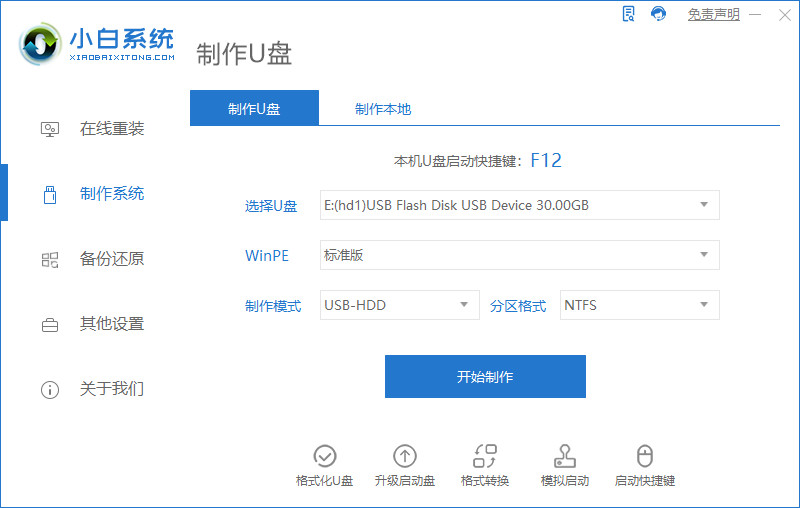
2.选择要下载的win11系统镜像,点击【开始制作】。
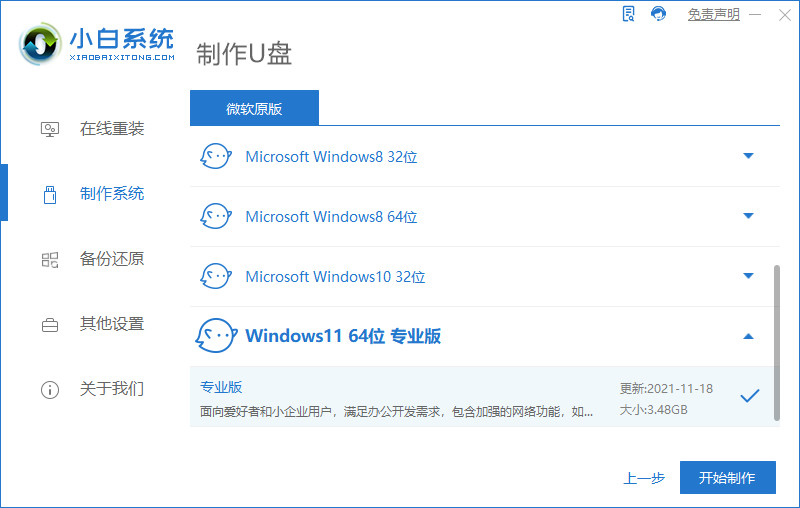
3.软件会执行格式化u盘的操作,我们点击【确定】。
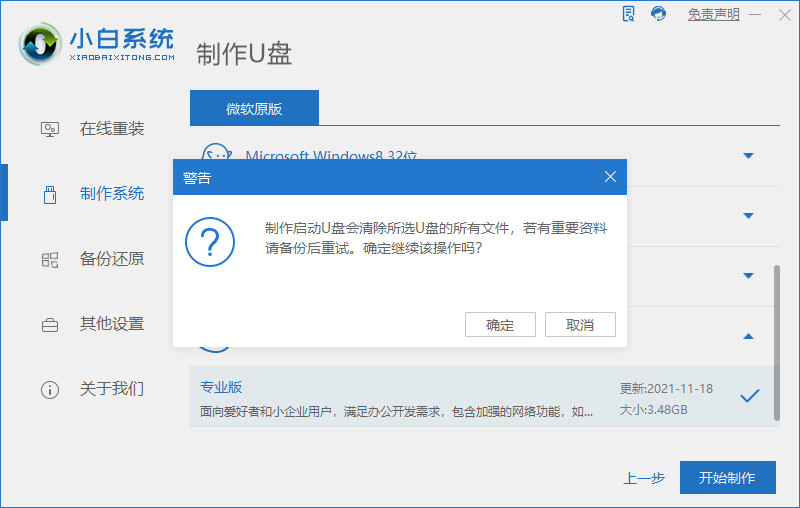
4.开始下载镜像文件和制作系统,我们需耐心等待下载完成,此过程较长,注意电脑不要断电。
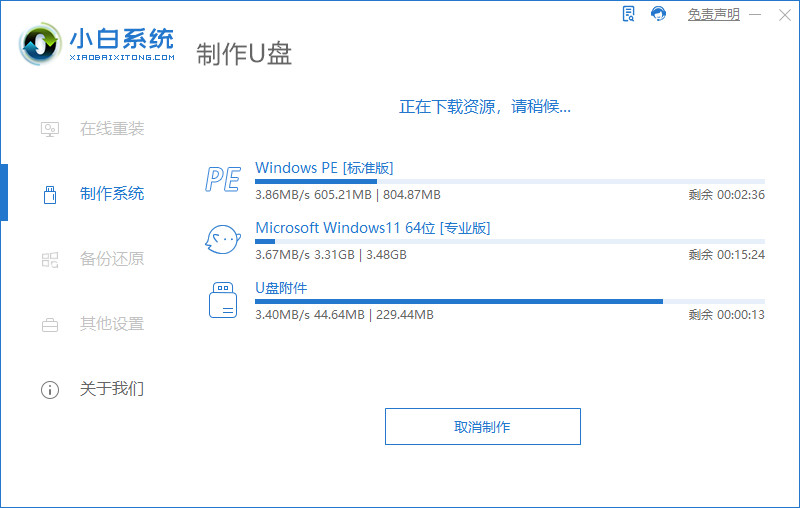
5.完成后,点击退出软件,将电脑重启即可。
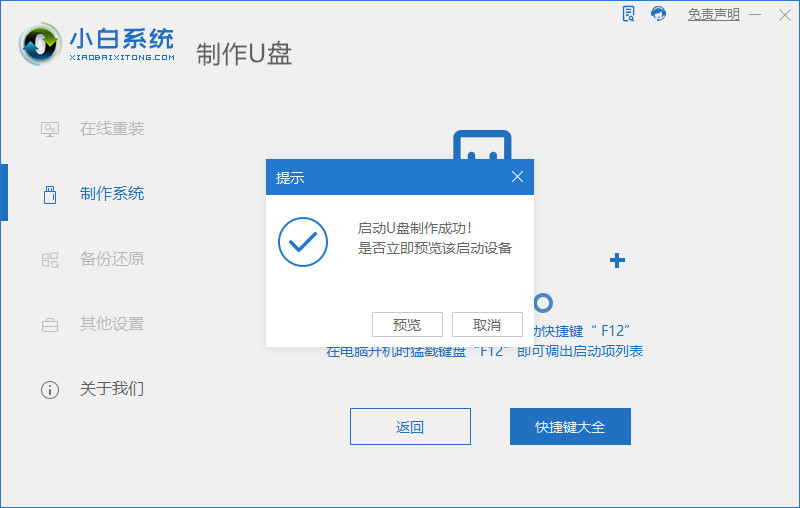
6.重启时按启动热键,进入设置启动盘作为第一启动项。
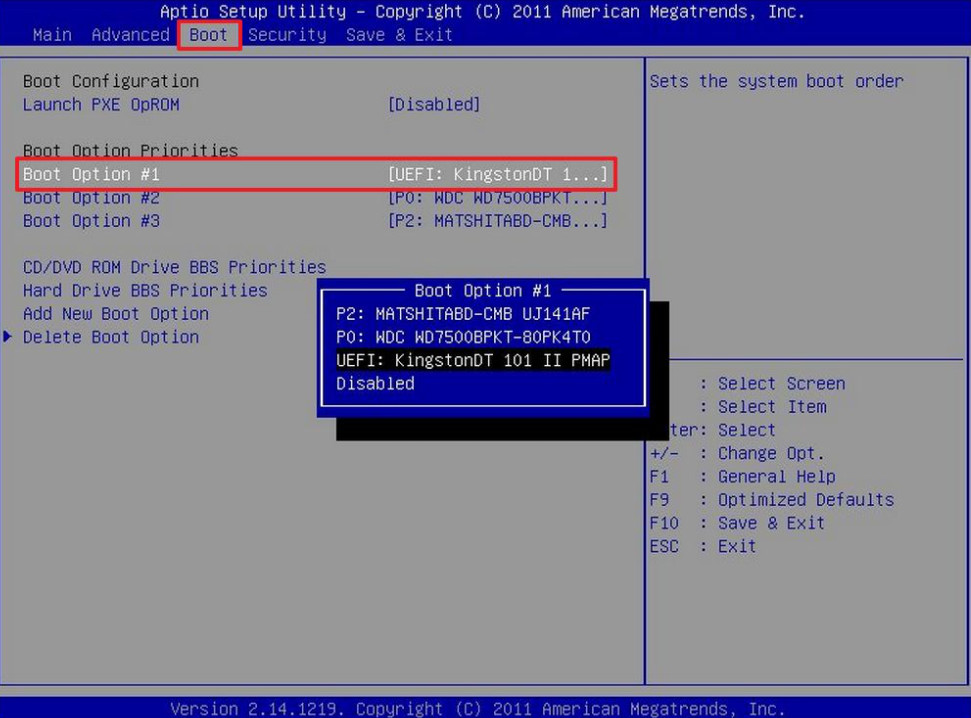
7.进入到pe,装机工具开始安装系统,我们无需手动进行干涉,等待系统安装完成即可。
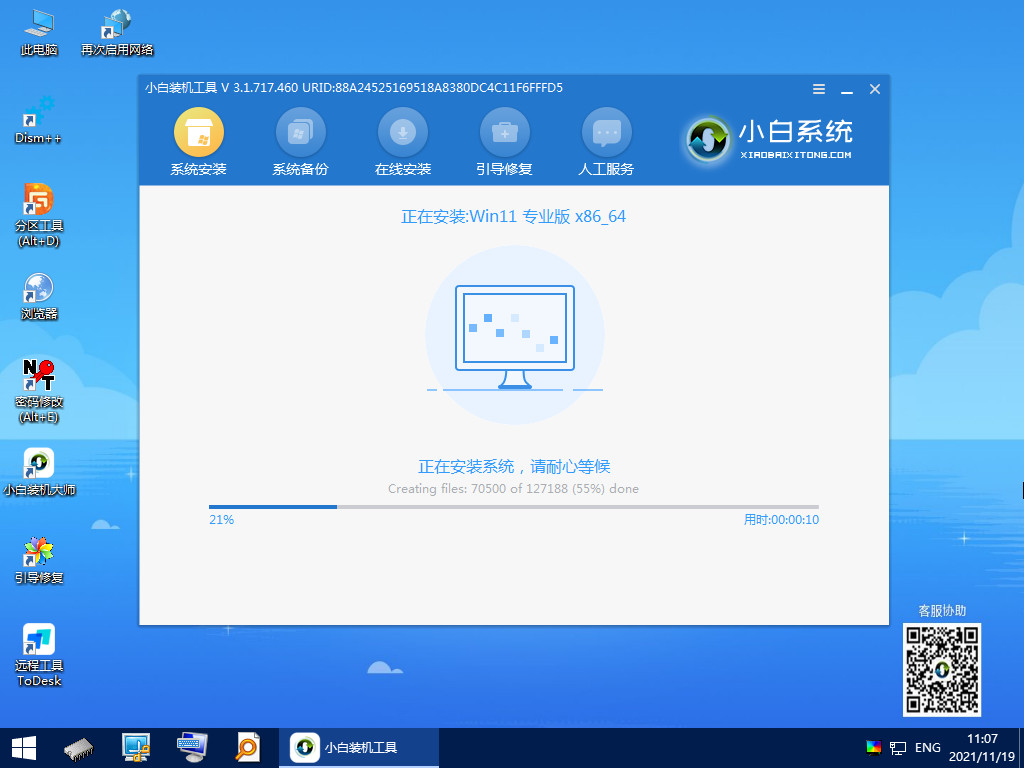
8.系统安装完成,点击页面下方【立即重启】。
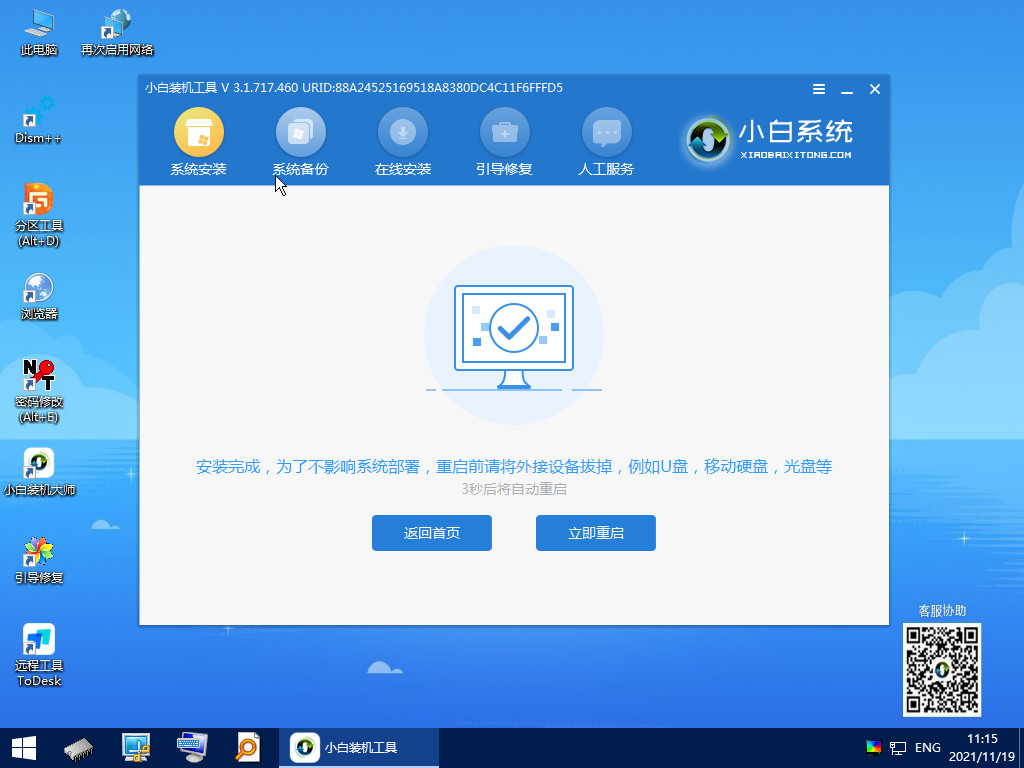
9.最后重启进入到新的页面当中,就是我们的win11系统啦。
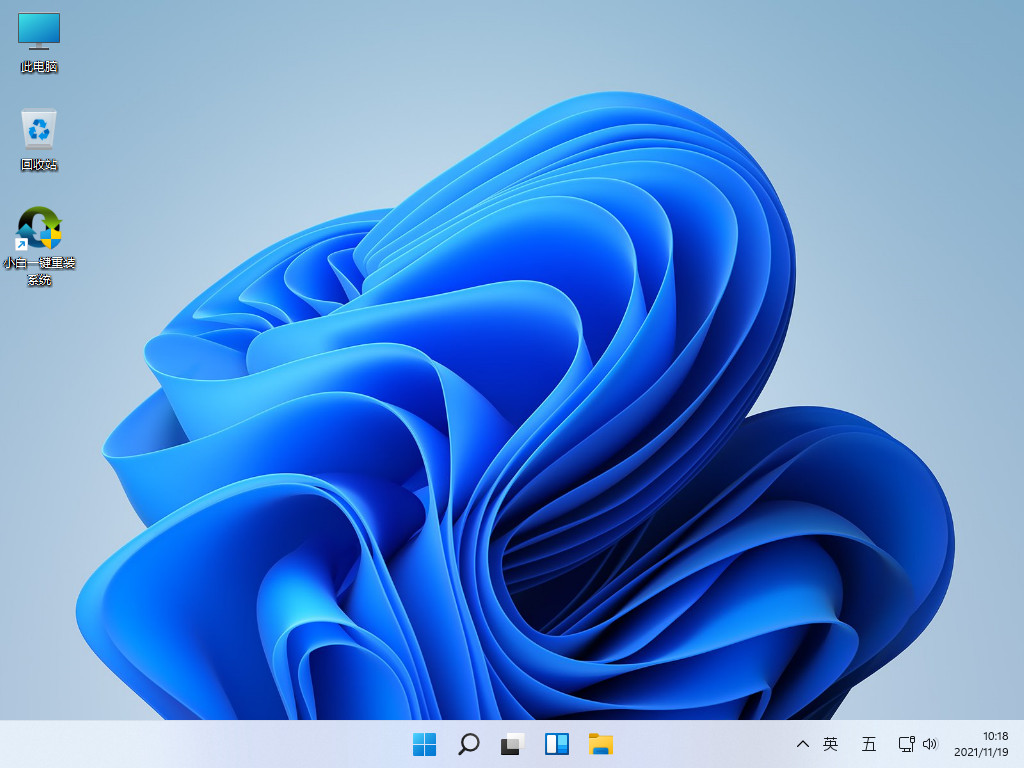
以上就是windows11安装的步骤内容,希望能够给大家提供帮助。
上一篇:Windows11怎么升级?升级方法介绍
下一篇:win11系统家庭版升级专业版
猜您喜欢
- windows10电脑升级win11蓝屏怎么办..2021/12/11
- win11怎么升级专业版系统步骤演示..2022/01/04
- 华为电脑安装win11教程2021/10/24
- win11c盘越来越小怎么办2022/02/12
- win11显卡控制面板在哪里打开..2022/01/21
- Win11蓝屏哭脸提示重启开不了机怎么解..2022/03/15
相关推荐
- win11u盘安装系统下载 2022-10-05
- win11镜像文件安装跳过密钥的方法.. 2022-02-19
- 笔记本怎么升级win11系统的教程介绍.. 2022-01-13
- win11控制面板打不开怎么解决.. 2022-05-31
- 小编教你win11右键反应慢怎么解决.. 2022-02-15
- 联想windows11怎么升级方法介绍.. 2021-12-08




 粤公网安备 44130202001059号
粤公网安备 44130202001059号